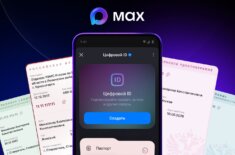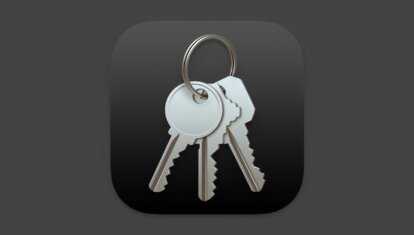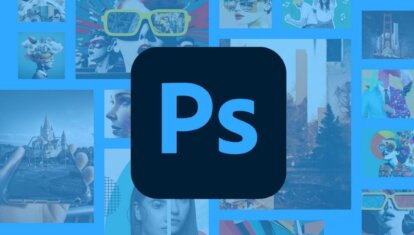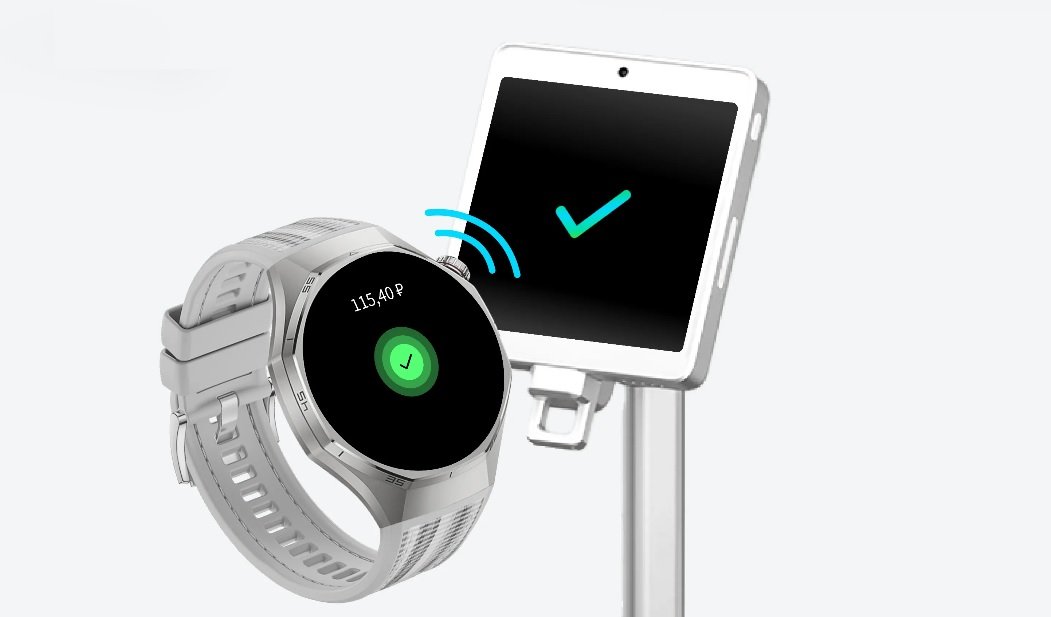Что такое Семейный доступ и почему им стоит пользоваться
В прошлом году я открыл для себя функцию Семейный доступ в iOS, которую ранее как-то обходил стороной. Так уж вышло, что среди моих родственников нет активных пользователей сервисов Apple, зато есть друзья, которые не прочь сэкономить или поэкспериментировать. С каждой iOS в Семейном доступе появлялось все больше полезных функций. Семейный доступ в iPhone — это некое хранилище контента, которое позволяет подключенным пользователям использовать его. А еще функция помогает найти устройства, если они вдруг были утеряны. Читатели нашего Telegram-чата часто интересуются, как работает Семейный доступ в iPhone. Сегодня я расскажу вам, как пользоваться Семейным доступом, если вы не делали этого ранее, и какие есть нюансы у этого сервиса.
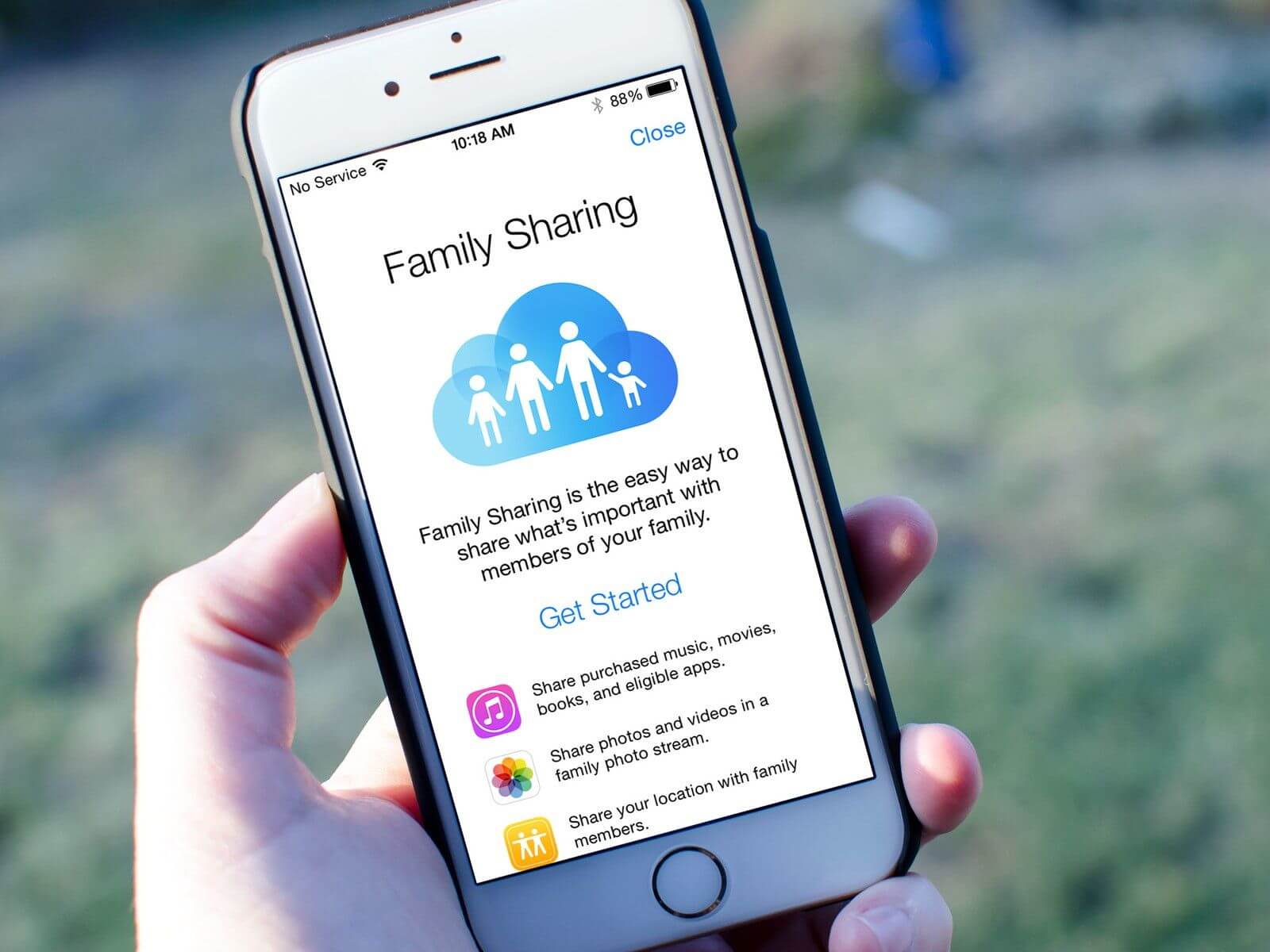
Что такое Семейный доступ и как он работает
Содержание
Как добавить человека в Семейный доступ
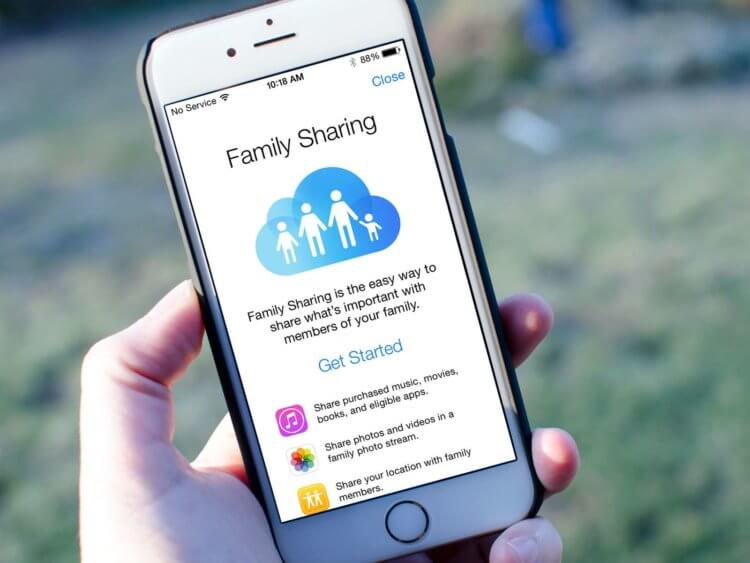
Настраиваем Семейный доступ в iPhone
Вы можете пригласить любого человека, став «Организатором», а остальные получают доступ к купленному контенту и подпискам, выставляя ограничения для тех или иных участников группы. А еще можно распоряжаться Экранным временем. Как добавить участников?
- Зайдите в Настройки;
- Выберите свой Apple ID;
- Выберите Семейный доступ;
- Нажмите «Пригласить пользователей».
После этого вы можете добавить участника, отправив приглашение в iMessage. Пользователь получит сообщение и перейдет по ссылке, а все участники получат уведомление, что человек присоединился к «Семье». Еще можно сделать это лично, добавив данные от iCloud напрямую. Отсюда можно поменять полномочия приглашенного участника на взрослого, нажав на имя добавленного пользователя.
Читайте также: Как понять, что вам нужен iPad
Как добавить ребенка в Семейный доступ

Пару слов о том, почему в Семейном доступе удобно контролировать ребенка
Вы можете добавить в «Семью» детский аккаунт, нажав на «Создать учетную запись для ребенка». Он создается точно так же, как и обычный аккаунт. При этом вы вводите дату рождения, благодаря чему от ребенка будет скрываться взрослый контент. Вы также добавляете данные карты, пароль доступа и контрольные вопросы, чтобы восстановить данные, если iPhone будет утерян. Кстати, можете не переживать за средства на вашей карте: включите пункт «Попросить купить», чтобы при попытке купить приложение или игру вам приходил запрос на подтверждение покупки. Кроме того, можно контролировать использование iPhone, включив пункт Экранное время.
Мужайтесь: AirPods Pro 2 будут не такими крутыми, как вы думали
Функции Семейного доступа
В Семейном доступе на iPhone есть множество общих функций. «Организатор» или «Взрослый» могут менять доступ к функциям. Что доступно?
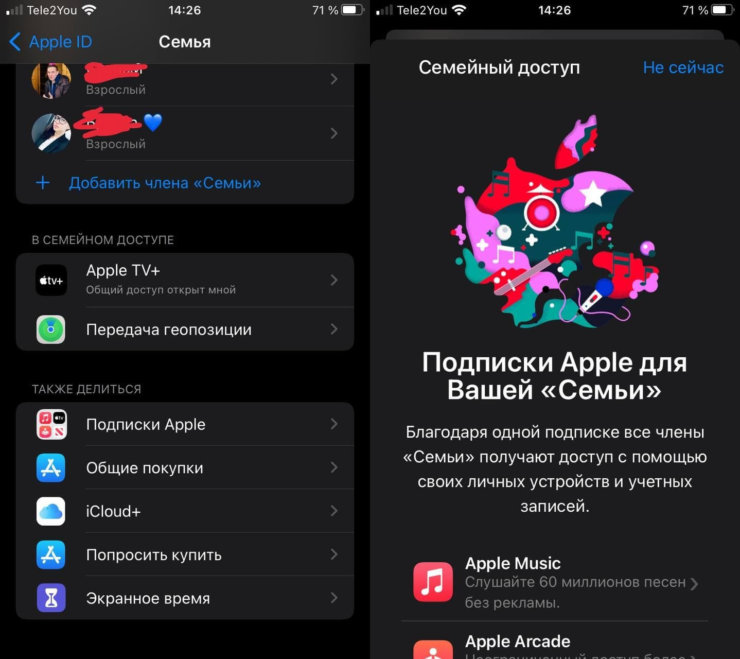
Можно не только предоставлять доступ к подпискам, но и просматривать геолокацию
- Общие покупки. С помощью этого раздела можно делиться приобретениями в App Store с участниками Семейного доступа.
- Хранилище iCloud. По умолчанию в iCloud доступно всего 5 Гб хранилища, но если вы используете более крупный тарифный план, то предоставленным местом можно поделиться с другими участниками.
- Подписки Apple. Треки в Apple Music и Apple Arcade будет доступен для других участников. Стоит отметить, что для общего доступа к Apple Music нужно оформлять Семейную подписку, а не Индивидуальную.
- Передача геопозиции. Удобная функция, позволяющая следить за тем, где находятся участники Семейного доступа. А еще она помогает найти iPhone или другое устройство, если вдруг оно будет утеряно.
- Apple TV+. Совместное использование стримингового сервиса Apple, которое позволит смотреть фильмы и сериалы по одной подписке.
Читайте о самых недооцененных функциях iPhone в нашем Яндекс.Дзене! И не забудьте подписаться!
Возможности Семейного доступа
Больше всего в Семейном доступе мне нравится то, как реализованы функции Локатора. Можно делиться сведениями о геопозиции с друзьями или найти их утерянное устройство или свое. Пользователи сами могут закрывать доступ к геопозиции. Одной из важных особенностей Семейного доступа является синхронизация календаря между всеми устройствами участников.
Таким образом взрослый пользователь может контролировать распорядок дня ребенка и вносить изменения. Но здесь очень важно быть осторожным: когда вы создаете событие в календаре, его видят и остальные, что может запутать людей. Однажды я создал в календаре событие с неприличным названием, а его увидели остальные участники. Будьте внимательны.
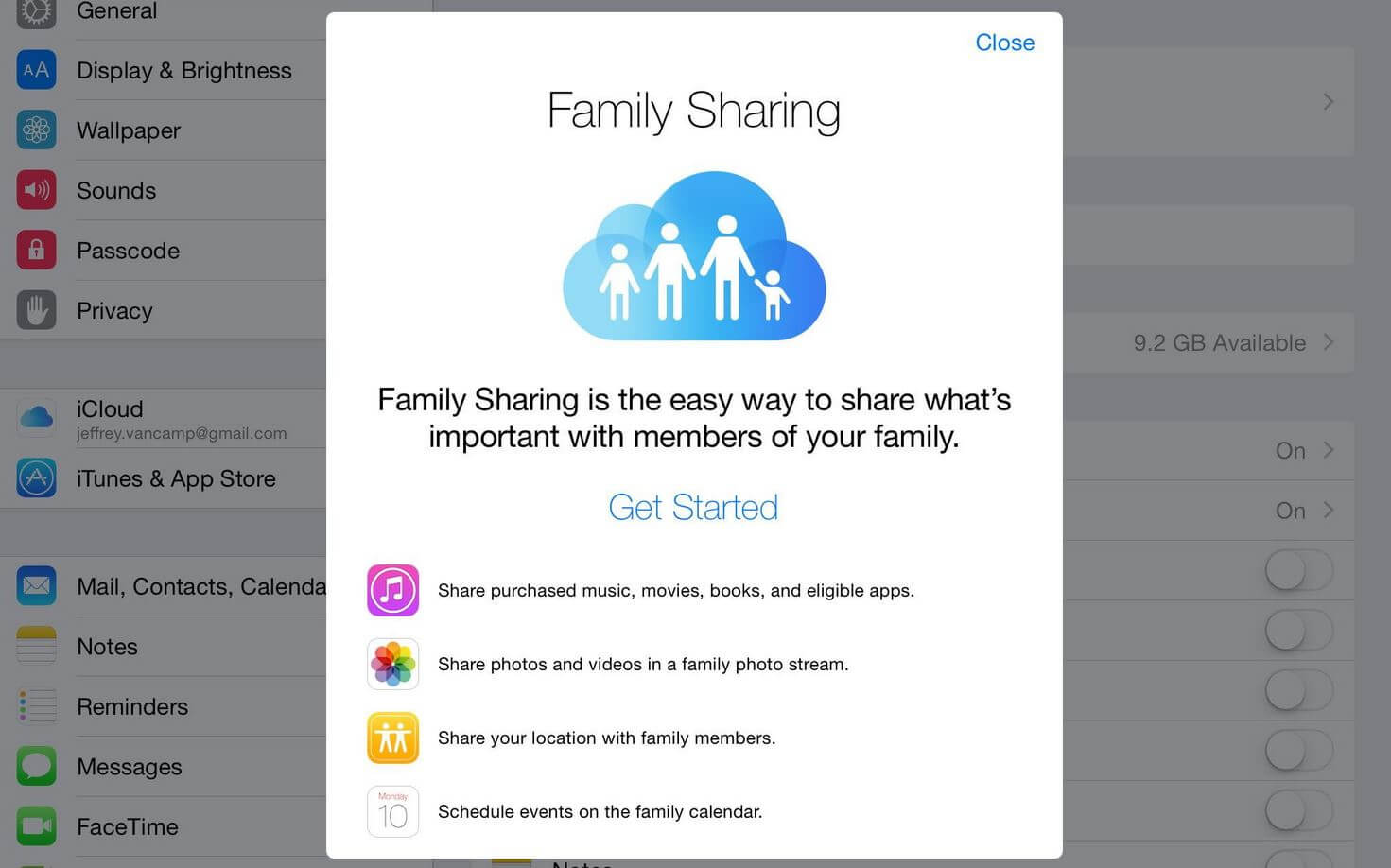
Семейный доступ работает со всеми устройствами Apple
К сожалению, в Семейный доступ можно добавить максимум 6 человек. Кроме того, есть ограничение на количество групп семейного доступа. Проблема в том, что родительскому аккаунту предоставляется только две попытки на изменение списка участников. Если же обе исчерпаны, то перед созданием нового Семейного доступа на iPhone придется ждать год. Получается, что создавать «Семью», добавляя друзей в подписки, нужно с прицелом на будущее, чтобы никто не выпадал и не удалялся.
Читайте также: Почему так тяжело владеть техникой Apple
В общем, Семейный доступ — неплохой способ сэкономить и проследить за местонахождением близких прямо со своего iPhone. Через него также удобно контролировать покупки своего ребенка и время, которое он проводит за смартфоном. Кстати, если у вас вдруг не работает микрофон в AirPods, то у нас есть решение проблемы.